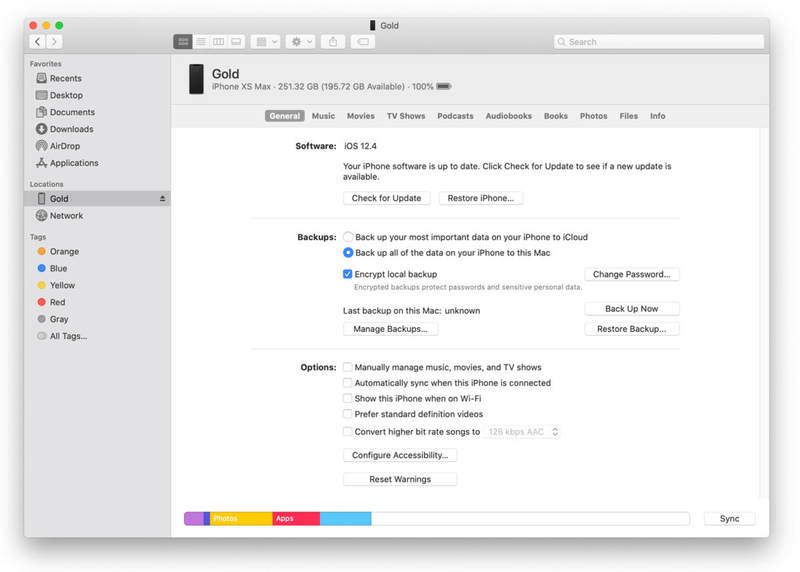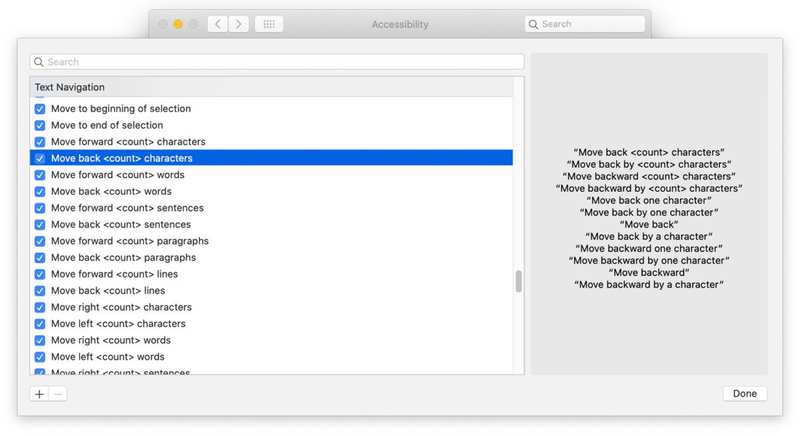安装 macOS 10.15 Catalina 后应尝试的六项功能
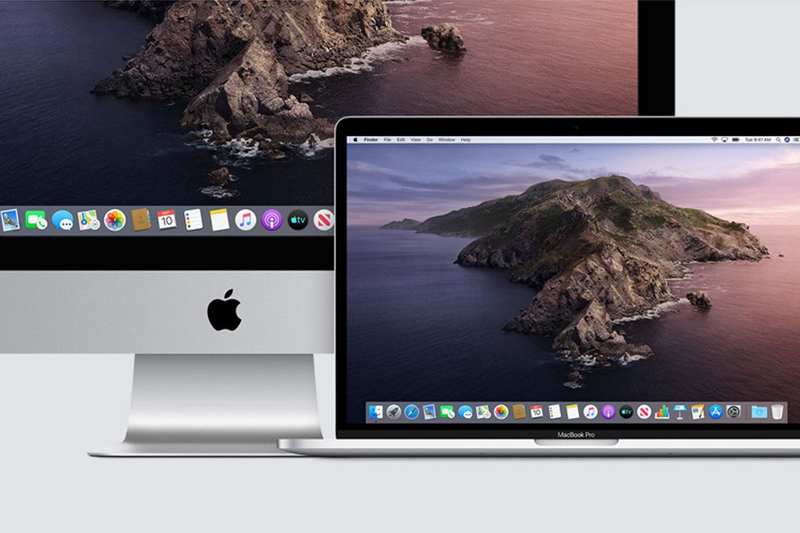
随着最新版本macOS 10.15 Catalina,Apple 引入了大量新功能。当然,您应该(并且将会)尝试所有这些方法,但是您应该从哪里开始呢?好吧,我们一直在使用 macOS Catalina 测试版,因此我们对您应该首先尝试哪些新功能有一些想法。这些是您希望在 macOS 更新中开始使用的主要新功能。
了解音乐、播客和电视应用
![]()
iTunes 应用程序在 macOS Catalina 中已不再存在,它是一个包含太多内容的应用程序,Apple 明智地将应用程序分为音乐、播客和电视。现在,您可以管理每个应用程序中的相应媒体,如果您将 iOS 设备连接到 Mac,则可以使用这些应用程序来协调同步。
此外,您的 iOS 设备现在会显示在 Finder 中。 以下是有关如何备份或恢复您的设备的说明运行 macOS Catalina 的 Mac 上的 iPhone 或 iPad。
您的 iPhone 和 iPad 现在显示在 Finder 中。
但是,如果您是 DJ,则不应升级到 Catalina。根据 The Verge,Apple 确认 DJ 应用程序无法在 Catalina 上运行,因为 Apple 放弃了音乐应用程序中的 XML 文件支持。 DJ 应用程序使用 XML 文件来帮助组织音乐库。在 Catalina 中,音乐应用程序使用新的库格式。
Sidecar:使用 iPad 作为第二个显示器
使用多个显示器是让您更轻松地浏览 Mac 的好方法。但如果您不想购买另一个显示器,或者您正在寻找在旅途中使用 Mac 笔记本电脑时添加第二个显示器的方法,那么您现在可以将 iPad 变成第二个 Mac 显示器。 macOS Catalina 中有一个名为 Sidecar 的新功能,可以让您执行此操作。
使用 Sidecar 将 iPad 连接为 Mac 的外部显示器。
使用 Sidecar,您可以使用电缆连接 iPad,也可以使用 AirPlay。通过无线连接,iPad 需要位于 Mac 的 10 米范围内,这使得这是将 iPad 用作演示显示器的绝佳方式。
Sidecar 可让您扩展 Mac 的桌面,也可以使用镜像。您可以将 Apple Pencil 与 iPad 结合使用,并且可以使用 iPadOS 文本编辑手势。
Sidecar 需要兼容 Apple Pencil 的 iPad。 详细了解 Sidecar、其工作原理以及如何使用设置它。
在邮件应用中阻止发件人
与垃圾邮件和其他不需要的电子邮件的斗争似乎永远不会结束。但 macOS Catalina 中的邮件应用程序终于有了一个可以提供帮助的功能。您现在可以阻止发件人,这样做会将他们的电子邮件直接放入垃圾箱。
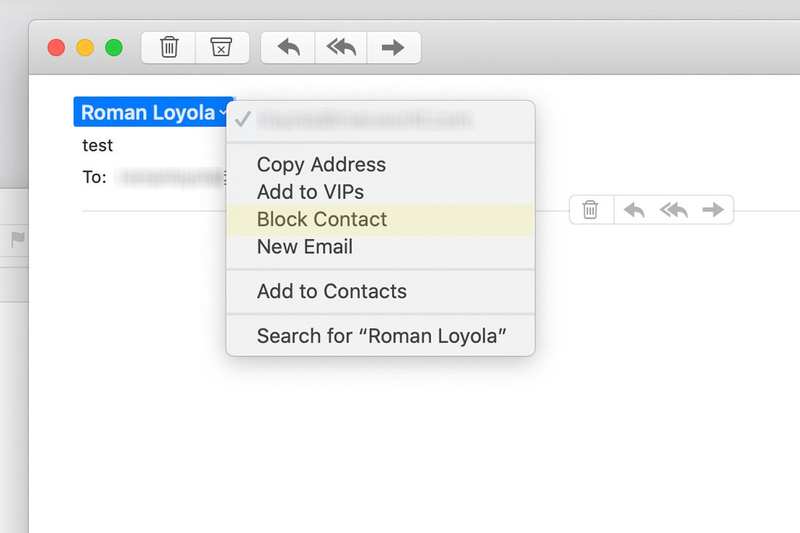
Apple Mail 13 终于具备了阻止发件人的能力。来自被阻止发件人的电子邮件将直接进入垃圾箱。
要阻止发件人,您需要查看犯罪者发来的电子邮件。右键单击发件人字段中的电子邮件发件人,或单击电子邮件发件人姓名右侧显示的 ˇ 符号。将出现一个弹出菜单,其中包含阻止发件人的选项之一。
其他新的邮件功能包括静音电子邮件线程和取消订阅商业邮件列表的功能。
照片中的新排序功能
使用”照片”应用来整理您的照片集?您会很高兴看到 Apple 推出了新功能,可以让您更轻松地浏览图像。
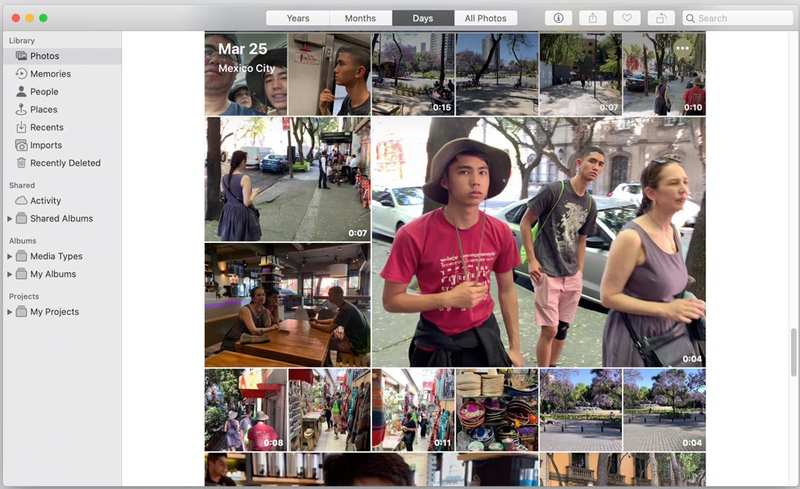
照片中的新组织工具之一是能够根据年、月或日进行排序。
应用程序中的新”照片”选项卡可以根据天、月和年整理照片。照片还可以确定您收藏中的最佳照片并展示这些图像以供您细读。还有”所有照片”视图,因此您可以查看整个收藏,并且该应用程序足够智能,可以在您切换视图时保留您在收藏中的位置。
设置屏幕时间
“屏幕时间”应用在 iOS 12 中首次亮相,现已推出macOS Catalina。此使用管理功能可用于对用户设置限制和限制。例如,父母可以限制孩子在 Mac 上可以执行的操作。您可以控制对某些应用程序和网站的访问,并创建有关用户使用情况的报告。如果您设置了”家人共享”,则可以使用 iPhone、iPad 或 Mac 为所有设备配置”屏幕使用时间”。
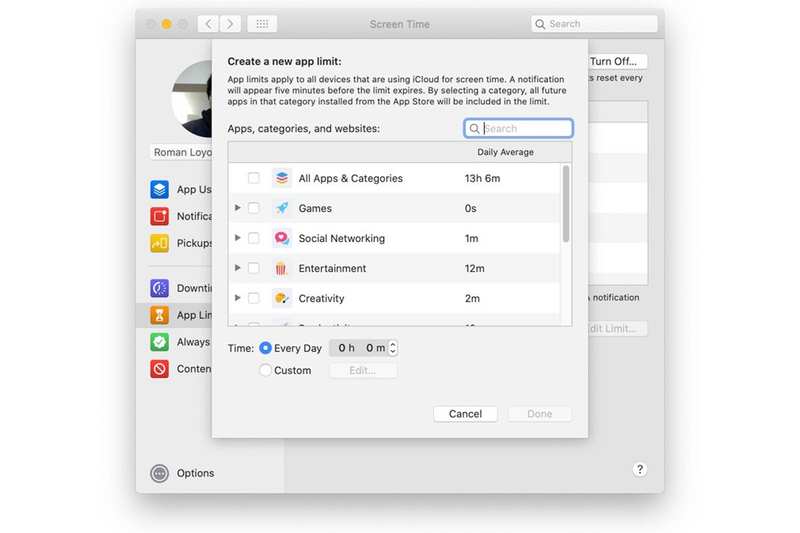
屏幕时间的功能之一是可以对用户可以访问的应用程序进行限制。
您可以在系统偏好设置中配置屏幕时间。未来的更新(苹果称”将于今年秋天晚些时候”发布)将允许限制某人可以通过 FaceTime 和消息进行通信的人。
尝试”查找我的应用”
“查找我的”应用程序与 iOS 13 上的同一个应用程序类似。该应用程序可以跟踪您的 iPhone、iPad、Mac 以及其他 Apple 设备,以便您可以在它们丢失时找到它们。如果您打开”启用离线查找”选项,您可以找到未连接到互联网的丢失设备。
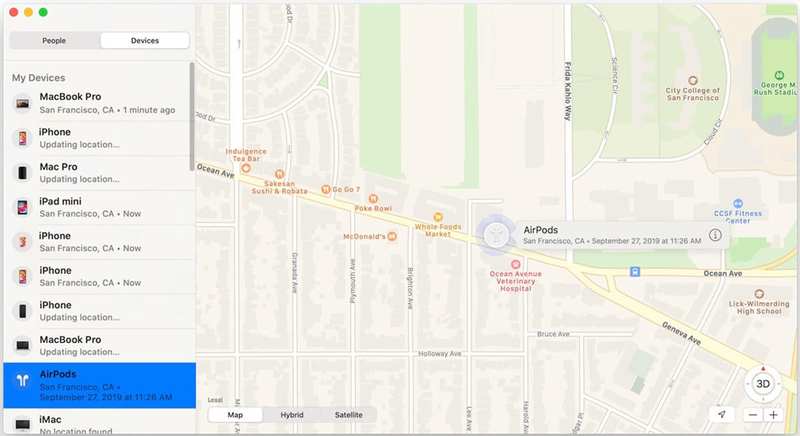
“查找我的”应用程序可以帮助定位您的 Apple 设备。在这里,它显示了我最后使用当前存放在背包中的 AirPods 的位置。
“查找我的”还集成了 iOS 应用程序中的”查找我的朋友”功能。它可以告诉您允许您跟踪的朋友和家人的位置。
奖励:辅助功能设置中的语音控制
macOS Catalina 中的上述六项功能是您可以立即使用的功能。您应该尝试另一个功能,尽管需要一些时间来使用它。但这时间花得值。
辅助功能设置已得到扩展,使任何残障人士都可以更轻松地使用 Mac。但任何人都可以使用辅助功能选项。它们可供您根据您的倾向和偏好进行配置。
最大的变化是语音控制。听写更加准确,您甚至可以使用语音控制来编辑您正在编写的文档。您也可以使用语音来导航您的 Mac。
语音控制有一个可供您使用的语音命令的详细列表。通过”系统偏好设置”>”辅助功能”在 macOS Catalina 中访问语音控制。
学习如何正确使用语音控制需要一段时间,但它非常直观。如果您能找出一些语音命令来代替一些鼠标移动、单击和键盘输入,您就可以成为 Mac 上更高效的用户。